När du använder en dator, är det ofta bra att veta hur snabbt din centralenhet är. Detta kommer att diktera hur många saker du kan göra på din dator och hur snabbt dessa uppgifter kan utföras. Denna artikel kommer att visa dig hur du kontrollerar CPU-hastighet.
Steg
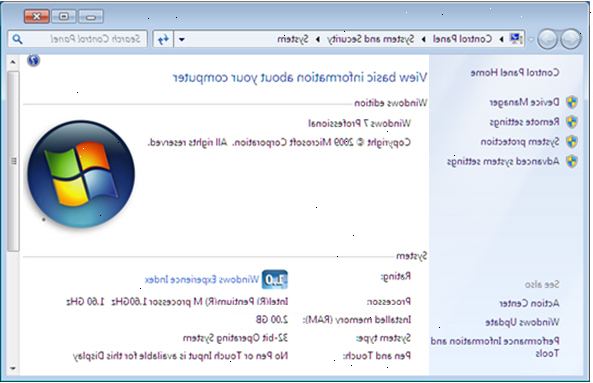
Hitta CPU-hastighet i Windows XP
- 1Klicka på "start"-knappen. Bläddra till "Den här datorn" och högerklicka på det.
- 2Leta "System Properties" i pop-up menyn och vänsterklicka på fastigheterna. Klicka på fliken "Allmänt". Processorhastigheten kommer att vara på den första eller andra raden.
- 3Du kan också hitta processorhastigheten från Hjälp-och supportcenter. Klicka på Start-knappen.
- Klicka på "Hjälp och support". Hitta "Vad är nytt i Windows XP" och klicka på den. Klicka på Verktyg och välj Advanced System Information.
- Klicka på "Visa detaljerad systeminformation." Din processorhastighet information kommer att vara bland de visade informationen.
Hitta processorhastigheten i Vista och Windows 7
- 1Klicka på "start"-knappen. Klicka på "Kontrollpanelen."
- 2Välj "System och underhåll"-ikonen. Klicka på den och klicka sedan på System.
- Detta kommer att berätta vilken typ av processor du har och dess hastighet. Om du har flera processorer, kommer det att visa hur många du har.
Kontrollera CPU-hastigheten i macs
- 1Klicka på Apple-menyn och välj "Om den här datorn". Din CPU information kommer att visas där.
Alternate mac metod
- 1Hit kommandot + mellanslagstangenten för att öppna Spotlight-sökfältet.
- 2Skriv in "Aktivitetskontroll" och tryck på Retur.
- 3Titta på botten av "Aktivitetskontroll" skärm. Klicka på fliken som säger "CPU." Information om den centrala behandlingsenheten kommer att visas.
För avancerade Windows-användare
- 1Klicka på "start"-knappen. I Windows XP väljer du "RUN".
- 2Skriv in "msinfo32" och tryck på Enter. CPU-hastigheten kommer upp i processorn beskrivningen.
- Om du kör Vista eller Windows 7, klicka på "Start"-knappen. Klicka på "Alla program" och välj "Tillbehör"
- Klicka på "RUN" från menyn Tillbehör. Följ resten av instruktionerna i XP instruktioner.
Alternativ avancerad metod
- 1Klicka på "start"-knappen. I Windows XP väljer du "RUN".
- 2Skriv "dxdiag" och tryck på Enter. Om uppmanas att kontrollera drivrutinerna är digitalt signerade, välj "Nej" CPU-hastigheten visas under "Processor". Många andra användbara delar av information visas också
- Om du kör Vista eller Windows 7, klicka på "Start"-knappen. Klicka på "Alla program" och välj "Tillbehör"
- Klicka på "RUN" från menyn Tillbehör. Följ resten av instruktionerna i XP instruktioner.
Tips
- Du kan också hitta freeware program eller kommersiell mjukvara som kommer att berätta fördjupad information om ditt system, inklusive CPU-hastighet.
- Mac "Activity Monitor" motsvarar fönstrets "Aktivitetshanteraren".
Varningar
- Var försiktig när du använder "RUN"-kommandot. För användare som inte känner till detta verktyg, kan det vara lätt att göra oavsiktliga ändringar i ditt system. Detta kan ge upphov till oväntade problem.
